Panneau de configuration
Le panneau de configuration contient les commandes permettant de définir la chronologie de l'examen, de calibrer le mode B et les images de flux Doppler, de définir le diamètre et les ROI du flux Doppler et de choisir la sensibilité de l'algorithme. Vous pouvez vous déplacer parmi les panneaux en utilisant le bouton Next ![]() et le bouton Previous
et le bouton Previous ![]() . Le bouton Suivant n'est activé que si vous avez défini tous les champs obligatoires dans le panneau.
. Le bouton Suivant n'est activé que si vous avez défini tous les champs obligatoires dans le panneau.
Modalités d'étude et configuration de la chronologie
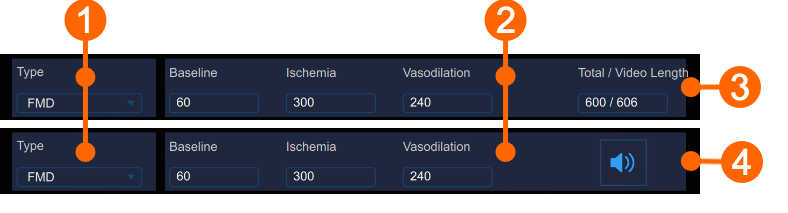
En (1), vous pouvez sélectionner les types d'étude. FMD Studio peut fonctionner selon deux modalités : "FMD" et "Vasodilatation". Les deux modalités diffèrent dans l'organisation de la chronologie de l'examen.
Dans la modalité FMD, la chronologie est divisée en trois parties:
Ligne de base, où le logiciel calcule le diamètre de la ligne de base et le shear rate de la ligne de base.
Ischémie, qui n'est pas utilisée pour l'analyse.
Vasodilatation, où le logiciel calcule le diamètre maximal, le diamètre de récupération, le shear rate maximal et l'aire sous la courbe du shear rate.
Dans la modalité Vasodilatation, la chronologie est divisée en deux parties:
Ligne de base, où le logiciel calcule le diamètre de la ligne de base et le shear rate de la ligne de base.
Vasodilatation, où le logiciel calcule le diamètre maximal, le shear rate maximal et l'aire sous la courbe du shear rate.
La durée des parties de la timeline peut être définie dans le panneau Temps (2). Dans le panneau de temps, vous pouvez choisir la durée des intervalles de référence, d'ischémie et de vasodilatation (l'ischémie n'est présente que dans la modalité "FMD").
Dans l'analyse hors ligne (3), le panneau Temps affiche la durée totale de la ligne de base + ischémie + vasodilatation et la durée de la vidéo. Dans Analyse en ligne (4), le panneau contient le contrôle indiquant si l'alerte acoustique est activée
![]() ou Disabled
ou Disabled
![]() (cliquez sur l'icône pour changer son statut). Lorsqu'il est activé, un signal acoustique est émis à la fin de la ligne de base et de l'intervalle de temps d'ischémie.
(cliquez sur l'icône pour changer son statut). Lorsqu'il est activé, un signal acoustique est émis à la fin de la ligne de base et de l'intervalle de temps d'ischémie.
Une fois les durées définies, cliquez sur le bouton Next ![]() pour continuer.
pour continuer.
Gestion de la chronologie
L'utilisateur peut définir et modifier la durée en saisissant des valeurs dans les champs de texte (voir l'image précédente) mais également en faisant glisser l'un des curseurs verticaux dans les graphiques, comme indiqué dans l'image suivante:

FMD Studio permet aux utilisateurs de gérer la chronologie de manière flexible pour répondre à leurs besoins cliniques et/ou de recherche. Il existe des contraintes sur la chronologie en termes de valeurs minimales et maximales autorisées pour chaque intervalle (vous ne pouvez pas définir de valeurs en dehors de la plage autorisée et, si la modalité vidéo est "Analyse hors ligne", la somme des intervalles ne peut pas être supérieure au temps longueur du fichier vidéo en cours d'examen). Il existe également des valeurs minimales suggérées : si l'utilisateur décide d'ignorer ce conseil, l'analyse sera effectuée de toute façon mais il y aura une icône d'alerte jaune (![]() ) à côté de les valeurs qui peuvent ne pas être fiables dans cette configuration. Dans le tableau suivant, les valeurs autorisées et suggérées sont indiquées:
) à côté de les valeurs qui peuvent ne pas être fiables dans cette configuration. Dans le tableau suivant, les valeurs autorisées et suggérées sont indiquées:
|
Timeline constraints (in seconds) |
|||
|
|
Baseline |
Ischemia |
Vasodilation |
|
FMD |
5* - 180 |
0 - 420 |
5** - 1200 |
|
Vasodilation |
5* - 300 |
- |
5 - 1500 |
|
* nous suggérons une période basale d'au moins 20 sec. ** nous suggérons une période de vasodilatation d'au moins 120 sec. |
|||
Si l'utilisateur télécharge un clip vidéo (pour une analyse hors ligne) d'une durée inférieure aux valeurs minimales autorisées (cela signifie 10 secondes ; 5 pour la ligne de base et 5 pour la vasodilatation), un message d'erreur apparaît : "Cette vidéo dure moins de 10 secondes . Vous pourrez analyser la vidéo mais seules des valeurs instantanées seront générées. La valeur FMD ne sera pas calculée."
Dans cette configuration, l'utilisateur ne peut pas définir la chronologie et les paramètres de caractéristiques (par exemple, FMD, FMDr, diamètre de la ligne de base,...) ne seront pas calculés mais seules des valeurs instantanées seront générées.
Vous pouvez survoler l'icône jaune (![]() ) ou rouge (
) ou rouge (![]() ) aet une information message concernant la situation d'avertissement ou d'erreur s'affiche.
) aet une information message concernant la situation d'avertissement ou d'erreur s'affiche.
Configuration d'image en mode B

Le panneau de mode B doit être utilisé pour calibrer l'image en mode B et pour définir le diamètre ROI.
Étalonnage
Le bouton Set B-Mode Calibration ![]() est utilisé pour Calibrer l'image en mode B.
est utilisé pour Calibrer l'image en mode B.
Le menu déroulant (1) indique la longueur de la ligne utilisée pour l'étalonnage.
L'affichage numérique (2) indique la valeur d'étalonnage.
Si vous cliquez dans le champ de valeur, vous êtes autorisé à saisir manuellement la valeur d'étalonnage dans le champ modifiable (si vous connaissez déjà la valeur). Cliquez ensuite sur le bouton Enregistrer pour enregistrer les valeurs.
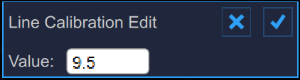
ROI
Le bouton Set B-Mode ROI
![]() est utilisé pour définir le diamètre ROI.
est utilisé pour définir le diamètre ROI.
L'affichage numérique (3) indique la position centrale, en pixels, de la ROI du diamètre.
L'affichage numérique (4) indique la taille (largeur x hauteur), en mm, du diamètre ROI.
Si vous cliquez dans le champ de valeur, vous êtes autorisé à saisir manuellement les valeurs de position et de taille du ROI dans les champs modifiables (si vous connaissez déjà les valeurs). Cliquez ensuite sur le bouton Enregistrer pour entrer les valeurs.
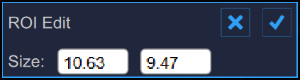
Une fois que vous avez calibré l'image en mode B et défini le ROI du diamètre, cliquez sur le bouton Next ![]() pour continuer.
pour continuer.
Configuration Doppler

Le panneau Doppler doit être utilisé pour étalonner l'image du flux Doppler et pour définir la ROI du flux Doppler.
Le commutateur (1) active et désactive l'analyse Doppler Flow.
Étalonnage
Le bouton Set Doppler X-Calibration
![]() est utilisé pour calibrer l'axe des x (temps).
est utilisé pour calibrer l'axe des x (temps).
Le menu déroulant (2) indique la longueur de la ligne utilisée pour le calibrage (sec).
L'affichage numérique (3) indique la valeur de calibrage x (pix/sec).
Le bouton Set Doppler Y-Calibration
![]() est utilisé pour calibrer l'axe y (vitesse).
est utilisé pour calibrer l'axe y (vitesse).
Le menu déroulant (4) affiche la longueur de la ligne utilisée pour le calibrage (cm/sec).
L'affichage numérique (5) indique la valeur de calibrage y (pix/cm/sec).
ROI
Le bouton Set Doppler Flow ROI
![]() est utilisé pour définir la ROI du flux Doppler.
est utilisé pour définir la ROI du flux Doppler.
L'affichage numérique (6) indique la position centrale, en pixels, de la ROI du flux Doppler.
L'affichage numérique (7) indique la taille (largeur x hauteur), en pixels, de la ROI du flux Doppler.
La sensibilité de l'algorithme d'analyse Doppler Flow est réglée par le curseur (8).
La position de la ligne zéro peut être ajustée par les boutons (9).
Une fois que vous avez calibré l'image en mode B et défini le ROI du diamètre, cliquez sur le bouton Next
![]() pour continuer.
pour continuer.